步骤:
第一步:把光标定位在表格的任意处 ...
大家知道Excel中的表格是没有格式的表格,既不美观,功能也不强大。如果套用带有格式的表格,既美观,功能又强大。
步骤:
第一步:把光标定位在表格的任意处
第二步:在开始选项卡中点击【套用表格格式】
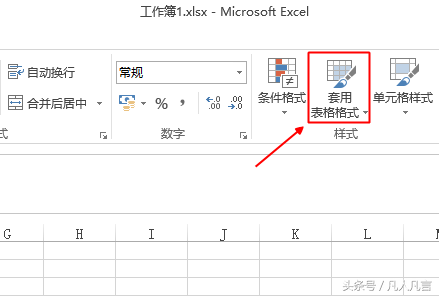
图1
第三步:选择你喜欢的表格格式
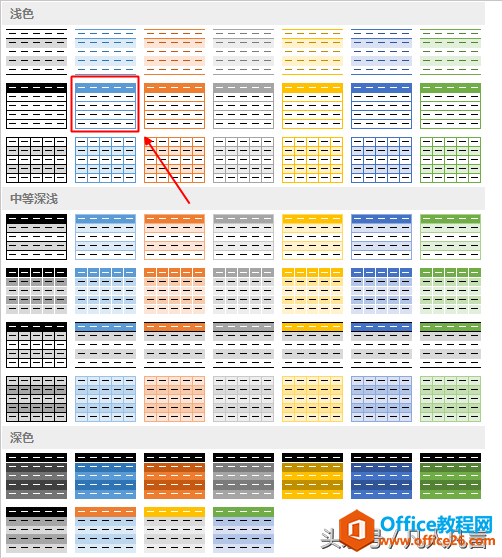
图2
第四步:点击【确定】
怎样在Excel表格中插入汇总行
Excel表格的汇总行一般位于表格的最后一行,汇总行有多种汇总方式,如:求和、求平均值、最大值、最小值、计数等。利用汇总行可以很方便的对数据进行汇总。如图:我想在最后一行插入
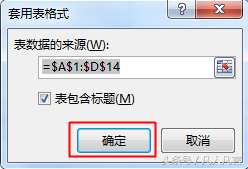
图3
第五步:格式如图所示
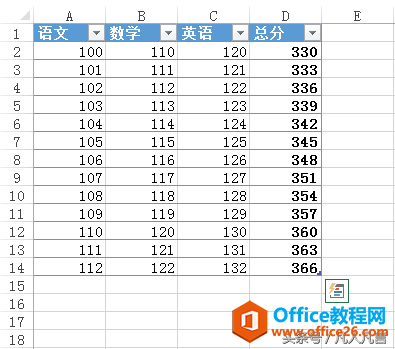
图4
点击标题栏旁边的小箭头,可以很方便的对数据进行筛选

图5
如果在表格的下面新加一行,系统会自动求和

图6
excel怎样套用表格格式?的下载地址:
如何删除Excel表格中的重复值?
Excel可以快速删除一列或一行的重复值,下面给大家简单的介绍一下。第一步:选中要删除重复值的列图1第二步:点击【数据】选项卡图2第三步:点击删除重复项图3第四步:点击【确定


